Cách thiết lập báo thức trên iPad
Bạn thường sử dụng đồng hồ báo thức hoặc điện thoại để nhắc nhở công việc? Nếu bạn sở hữu một chiếc iPad và thắc mắc liệu nó có thể thay thế đồng hồ báo thức hay không, hãy đọc tiếp để tìm hiểu.
Chắc chắn rằng iPad hoàn toàn có thể đảm nhận vai trò báo thức và nhắc nhở công việc giống như điện thoại. Điều đặc biệt là bạn không cần cài đặt thêm bất kỳ ứng dụng thứ ba nào. iPad còn cho phép bạn linh hoạt điều chỉnh thời gian báo thức và nhắc nhở công việc một cách chính xác. Tất cả sẽ được hướng dẫn trong bài viết này.
Hướng dẫn thiết lập báo thức trên iPad
Bước 1: Đầu tiên, hãy mở iPad và nhấn vào biểu tượng "Đồng hồ" để bắt đầu.
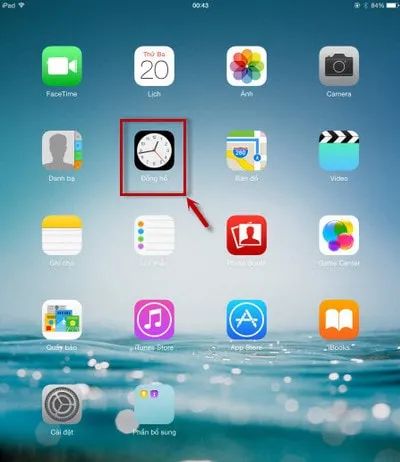
Bước 2: Tiếp theo, bạn chọn mục "Báo thức" và nhấn vào dấu "+" ở góc trên bên phải màn hình để bắt đầu cài đặt báo thức.
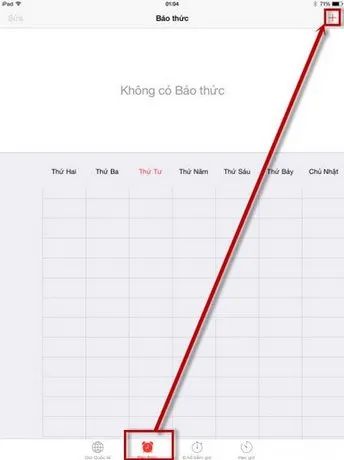
Bước 3: Tại đây, bạn có thể điều chỉnh thời gian báo thức bằng cách chạm và kéo để thay đổi số giờ và phút theo ý muốn.
Tiếp theo, bạn có thể tùy chỉnh các lựa chọn tại các mục sau:
- Lặp lại: cho phép bạn thiết lập để báo thức tự động lặp lại vào các ngày cụ thể.
- Nhãn: lựa chọn tên gọi cho báo thức, giúp bạn dễ dàng nhận diện.
- Âm báo: Chọn âm báo theo sở thích cá nhân để buổi sáng thêm phần sinh động.
- Báo lại: Bạn có thể chọn bật hoặc tắt tính năng báo lại cho mỗi lần báo thức.

Bước 4: Sau khi đã điều chỉnh các tính năng, bạn có thể chọn để báo thức lặp lại mỗi ngày hoặc bỏ chọn nếu không muốn. Chỉ cần đơn giản đánh dấu hoặc bỏ dấu lựa chọn.

Bước 5: Khi mọi thứ đã hoàn tất, hãy nhấn vào "Trở lại" và "Lưu" để lưu cài đặt báo thức của bạn.
Để chỉnh sửa báo thức, bạn chỉ cần nhấn vào "Sửa" màu đỏ ở góc trên bên trái màn hình.

Bước 6: Nhấn vào báo thức bạn muốn chỉnh sửa để thực hiện các thay đổi cần thiết.

Và bạn có thể dễ dàng điều chỉnh lại thời gian theo nhu cầu của mình.
https://Tripi.vn/hen-gio-bao-thuc-tren-ipad-2405n.aspx
Bài viết hướng dẫn đã giúp bạn thiết lập báo thức trên iPad một cách dễ dàng. Với iPad, bạn không còn cần tới đồng hồ báo thức nữa. Việc quản lý thời gian và nhắc nhở công việc trở nên hiệu quả hơn bao giờ hết. Nếu bạn đang dùng iPhone với hệ điều hành iOS, đừng quên tham khảo thêm bài viết về cách hẹn giờ trên iPhone.
Có thể bạn quan tâm

Phim cách nhiệt có thực sự mang lại hiệu quả trong việc giảm nhiệt độ cho không gian sống không?

Top 7 cửa hàng mỹ phẩm uy tín tại Cà Mau

Hướng dẫn xóa bản sao lưu iPhone từ iTunes trên Windows 10

Hướng dẫn chi tiết cách thiết lập hình nền động trên iPhone

Vitamin A (hay còn gọi là Retinol) là một dưỡng chất quan trọng có vai trò không thể thiếu trong cơ thể, từ việc duy trì thị lực đến bảo vệ sức khỏe da. Vậy Vitamin A là gì, và nguồn cung cấp Vitamin A có thể đến từ đâu?


